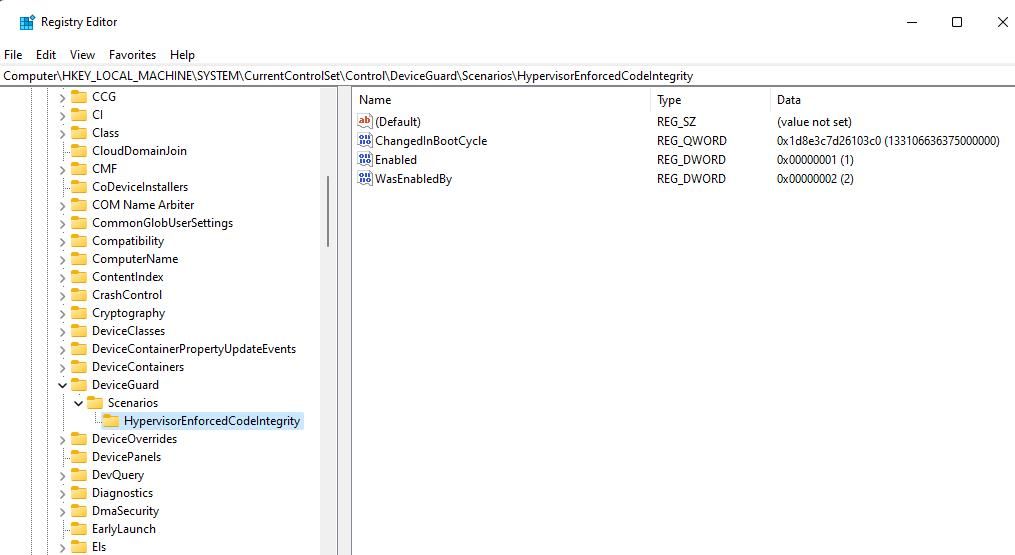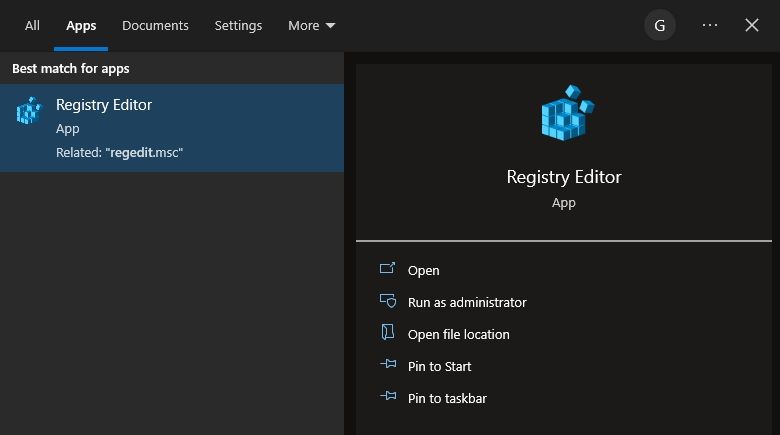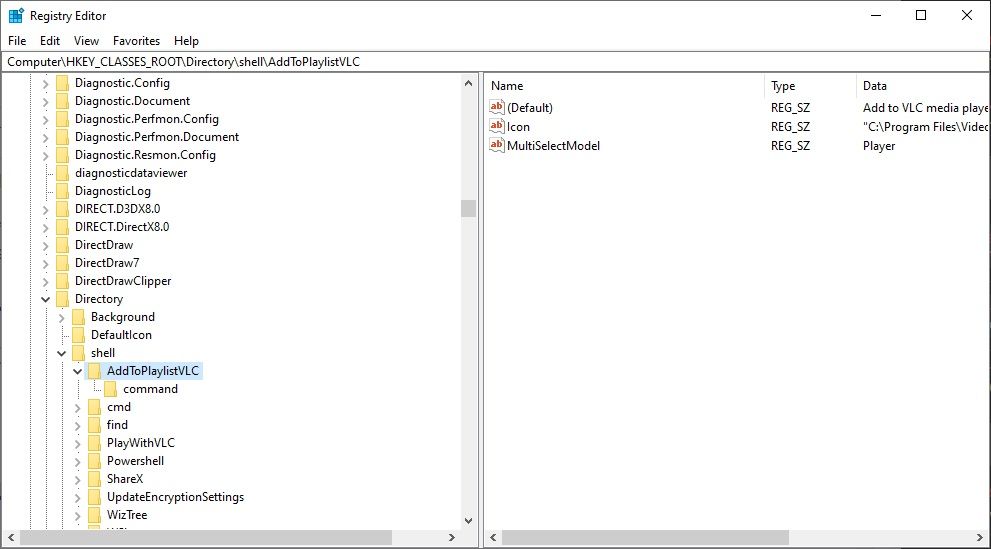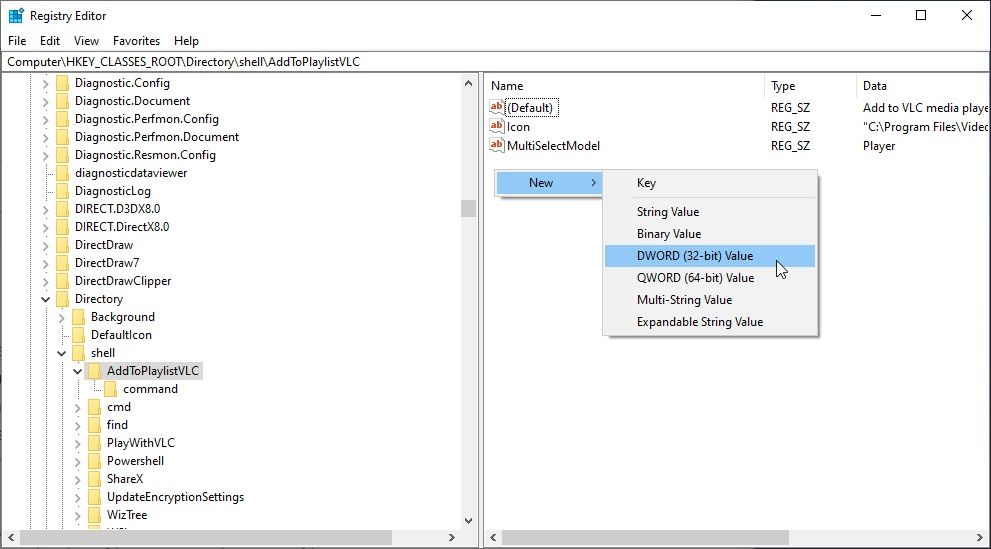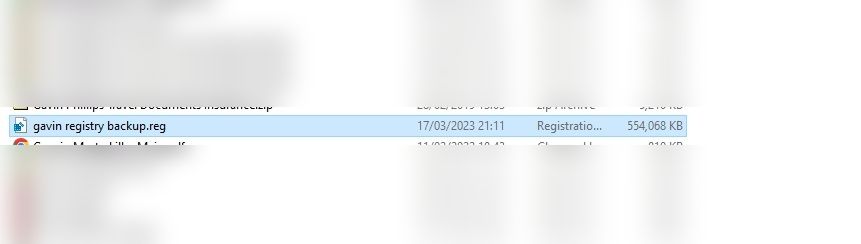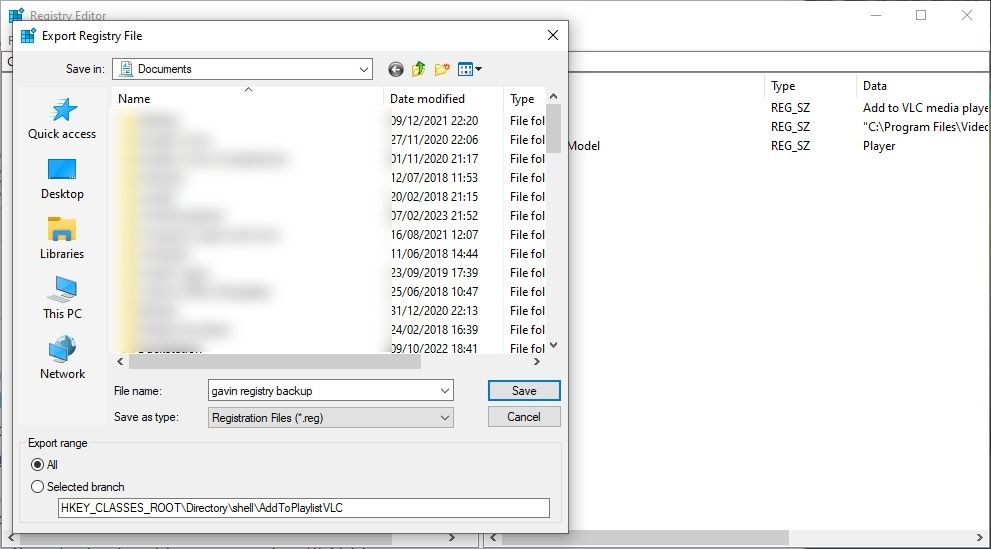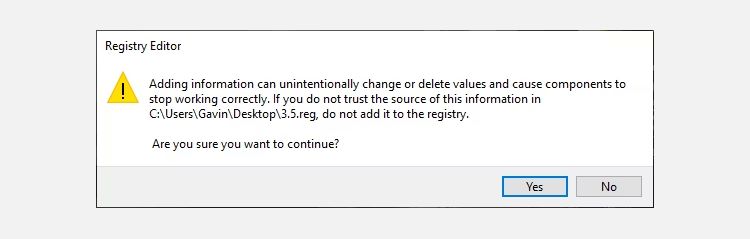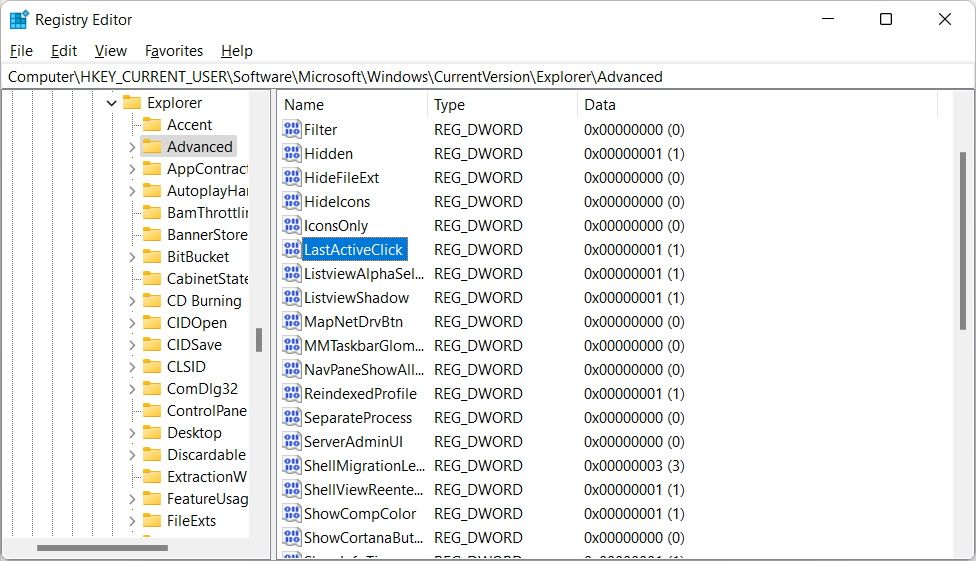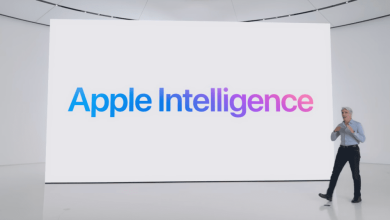.
O Registro do Windows é um lugar assustador à primeira vista. O Registro do Windows é um aplicativo onde os usuários podem alterar as configurações do Windows não expostas em outro lugar. Quando você pesquisa como alterar ou corrigir algo no Windows, geralmente encontra artigos que o orientam a editar o Registro do Windows.
Se você precisar editar o registro, não se preocupe. Fazer um ajuste no registro é fácil, desde que você saiba qual configuração está modificando. No entanto, você deve ter cuidado ao editar o Registro do Windows, pois pode criar problemas indesejados.
O que é o Registro do Windows?
O Registro do Windows é um banco de dados que armazena várias definições de configuração. Quase todas as definições de configuração incluídas no Windows são armazenadas aqui. Programas de terceiros também podem usar o registro para armazenar suas configurações, embora também possam armazenar configurações em arquivos de configuração – a escolha é de cada programa.
Muitas opções expostas no Registro do Windows não estão disponíveis em nenhum outro lugar do Windows.
Você encontrará várias configurações avançadas que não podem ser alteradas sem editar o registro. Algumas dessas configurações estão disponíveis por meio da Diretiva de Grupo do Windows, mas o Editor de Diretiva de Grupo do Windows está disponível apenas para versões profissionais do Windows (mas há maneiras de acessar o Editor de Diretiva de Grupo do Windows no Windows Home).
Se você estiver usando uma versão não profissional do Windows, editar o Registro do Windows provavelmente é a única maneira de editar algumas dessas configurações.
No Registro do Windows, você encontrará:
- Registry Hives, que são as pastas que categorizam todos os dados do registro;
- Chaves do Registro, que são outro tipo de subpasta relacionada a um conjunto de dados específico e;
- Valores do Registro, que contêm dados que afetam o funcionamento de seus aplicativos, programas, sistema operacional e outras áreas do computador.
O Editor do Registro do Windows é uma GUI para o Registro do Windows que permite visualizar e editar seu conteúdo. Antes de editar o Registro do Windows, é altamente recomendável fazer backup do Registro do Windows, para que você tenha uma versão válida para a qual retornar caso algo dê errado.
Como abrir o registro do Windows
Antes de prosseguir, observe que editar e excluir entradas e valores do Registro do Windows pode ter consequências indesejadas. Os guias on-line do Registro do Windows o direcionarão para entradas específicas, mas você não deve pular para o Editor do Registro e começar a excluir o que quiser. Não altere entradas de registro sem saber exatamente o que você está prestes a editar. Se você souber o que está fazendo e editar cuidadosamente apenas os valores corretos, não deverá ter problemas.
No entanto, se você começar a excluir, editar e ajustar as chaves do registro, poderá danificar irreparavelmente a instalação do Windows. Um arquivo de backup do Registro do Windows pode restaurar seu sistema, mas, em alguns casos, apenas uma reinstalação completa recuperará seu sistema e você poderá perder muitos dados no processo. Também é importante observar que é possível redefinir o registro do Windows, mas isso pode depender do dano causado.
Para abrir o Editor do Registro, digite regedit na barra de pesquisa do menu Iniciar e selecione a melhor correspondência.
Como Editar o Registro do Windows
Se você souber um valor específico que deseja alterar, poderá navegar pela estrutura em árvore do Registro do Windows.
Clique nas setas para abrir a próxima ramificação de pastas até encontrar o que está procurando. Por exemplo, se eu quiser editar a opção de menu de contexto do botão direito do mouse “Adicionar à lista de reprodução VLC”, navegarei para HKEY_CLASSES_ROOTDirectoryshellAddToPlaylistVLC, desdobrando cada ramificação de pasta até atingir o valor de destino.
Como alternativa, você pode usar a função de pesquisa do Editor do Registro. Imprensa CTRL + F para abrir Localizar. Em seguida, você pode digitar a chave, o valor ou a sequência de dados que está procurando. Infelizmente, a função Localizar do Editor do Registro nem sempre retorna o que você está procurando. Se não retornar nenhum valor, volte para a pesquisa manual. Como alternativa, verifique como abrir o Registro do Windows em qualquer chave sem pesquisar ou copiar e colar a chave do Registro na barra de endereços do Registro do Windows.
Para editar o valor, clique com o botão direito do mouse no nome e selecione Modificar. Altere os dados do valor para o que for apropriado e pressione OK.
Como criar um novo valor de registro do Windows
Às vezes, pode ser necessário criar um novo valor de registro. Por exemplo, se o valor do registro para uma configuração que você deseja editar não existir, você poderá criá-lo. No entanto, você deve garantir que está na pasta de registro correspondente para que um novo valor funcione. Não adianta colocar um novo valor de registro em qualquer pasta antiga; na melhor das hipóteses, não fará nada e, na pior, quebrará alguma coisa.
Primeiro, verifique se você está no local correto do Editor do Registro. Em seguida, clique com o botão direito do mouse no painel direito e selecione Novo > [registry value type]. Digite o nome do valor, atribua a ele os atributos necessários e clique em OK. Parece vago? Isso ocorre porque você só criará novos valores de registro caso a caso, e há vários tipos de valores de registro diferentes. Em geral, você criará um valor DWORD (32 bits). Mas isso nem sempre é o caso.
Se uma chave ou pasta necessária não existir, crie a estrutura de pasta correta criando novas subchaves em cada pasta. Por exemplo, se você precisar alterar um valor em FooBarcrie a chave “Foo” se ela não existir, então crie a chave “Bar” dentro dela.
Como exportar e importar arquivos de registro do Windows
O Editor do Registro também suporta a importação e exportação de arquivos .reg.
Exportar
Você pode criar seus próprios arquivos .reg para fazer backup de chaves de registro específicas. Fazer um backup é uma ótima ideia se você estiver prestes a editar o registro. Você pode fazer backup de chaves e valores individuais ou de todo o registro. Embora o backup de todo o registro pareça demorado, não é. Para a maioria das pessoas, o registro será de centenas de megabytes. Por exemplo, todo o meu registro do Windows pesa 550 MB, como você pode ver abaixo:
No entanto, acrescentarei que esse tamanho aumentou drasticamente desde 2021, de algumas centenas de megabytes para meio gigabyte. De qualquer forma, de volta à exportação. Clique com o botão direito do mouse na chave de registro (no painel esquerdo) e selecione Exportar. O conteúdo da chave será salvo em um arquivo .reg no seu computador.
Importar
Clicar duas vezes em um arquivo .reg adicionará seu conteúdo ao registro. Adicionar um arquivo .reg ao seu registro simplifica o processo de execução de hacks de registro. Em vez de criar ou editar manualmente cada valor, clicar duas vezes no .reg adiciona todos os valores, colocando-os em seu registro sem erros. Para muitos hacks ou alterações de registro, você terá que reiniciar o sistema antes que a alteração entre em vigor.
Você encontrará arquivos .reg online. No entanto, você não deve baixar e executar nenhum arquivo .reg antigo. Um arquivo malicioso do Registro do Windows pode destruir as configurações do sistema com um único arquivo ou até mesmo ser a base para uma instalação de malware. Antes de executar o arquivo .reg, clique com o botão direito do mouse e selecione Editar. O conteúdo do arquivo de registro será aberto no Bloco de Notas (ou em um editor de texto alternativo), mostrando exatamente o que será instalado se você clicar duas vezes.
Compreensivelmente, você não descobrirá para que serve cada entrada. Eu também não posso. Quando não tiver certeza, faça uma pesquisa na Internet pela chave de registro em questão para descobrir se ela é benigna.
Três hacks de registro úteis para tentar
Existem muitos hacks e ajustes de registro úteis que você pode fazer. Aqui estão três para você começar.
1. Abra a última janela ativa na barra de tarefas
Já clicou em um ícone na barra de tarefas e desejou que ele abrisse a última janela ativa desse programa? Nós o fizemos, então encontramos este ajuste de registro que “corrige” o problema.
Abra o Editor do Registro e navegue até:
HKEY_CURRENT_USERSOFTWAREMicrosoftWindowsCurrentVersionExplorerAdvanced
Em seguida, clique com o botão direito do mouse no painel direito, selecione Novo > Valor DWORD (32 bits). Diga LastActiveClickmudar o Dados do valor para 1e clique em OK.
2. Remova o botão OneDrive do File Explorer
Outra coisa que me deixa louco é a persistência do botão OneDrive. Não usa o OneDrive? Você pode usar um ajuste de registro para remover o botão do File Explorer.
Abra o Editor do Registro e navegue até:
HKEY_CLASSES_ROOTCLSID{018D5C66-4533-4307-9B53-224DE2ED1FE6}
Duplo click System.IsPinnedToNameSpaceTreecolocou o Dados do valor para 0, e clique em OK.
Se você estiver usando o Windows de 64 bits, precisará fazer um ajuste adicional. Dirigir a:
HKEY_CLASSES_ROOTWow6432NodeCLSID{018D5C66-4533-4307-9B53-224DE2ED1FE6}
Duplo click System.IsPinnedToNameSpaceTreecolocou o Dados do valor para 0, e clique em OK.
3. Altere o espaçamento dos ícones da área de trabalho
Sempre quis mudar o espaço entre os ícones da área de trabalho? Você pode usar um tweak do Registro do Windows para isso!
Abra o Editor do Registro e navegue até:
HKEY_CURRENT_USERControl PanelDesktopWindowMetrics
Há duas medidas de espaçamento que você precisa editar. No painel esquerdo, localize o WindowMetrics chave. No painel esquerdo, encontre os valores para IconSpacing e ÍconeVerticalEspaçamento. O primeiro controla o espaçamento horizontal, enquanto o último controla o vertical.
Editar o registro do Windows é fácil?
Editar o Registro do Windows é fácil, desde que você se mova devagar. Isso significa não adicionar arquivos de registro aleatórios sem verificar, não mexa com valores de registro que você não entende e sempre faça um backup antes de fazer ajustes no registro.
.